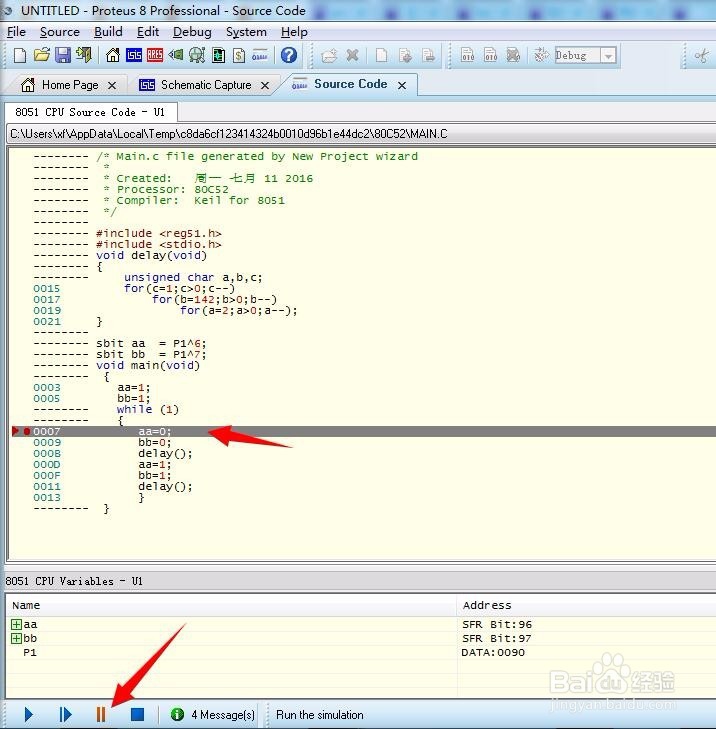1、进入proteus8界面,如箭头所示单击新建一个仿真工程
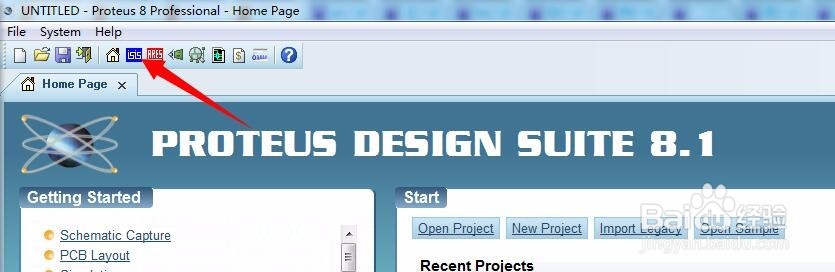
2、在元件搜索栏输入80c52,在右方箭头双击元件

3、单击元件栏80c52元件并在80c52元件将元件放置到图纸上
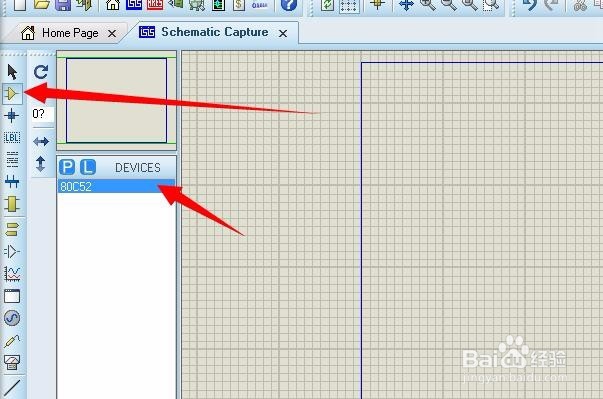
4、单击菜单栏中的sourse code
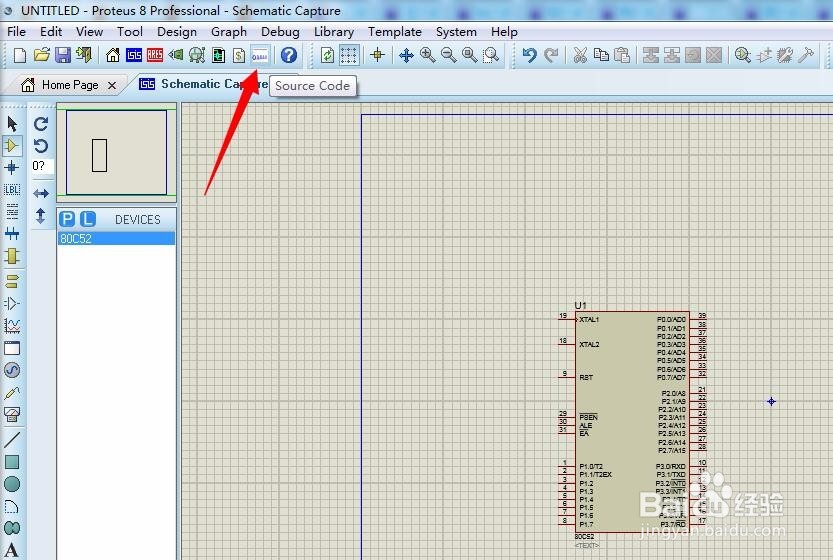
5、选择菜单栏source并单击create project
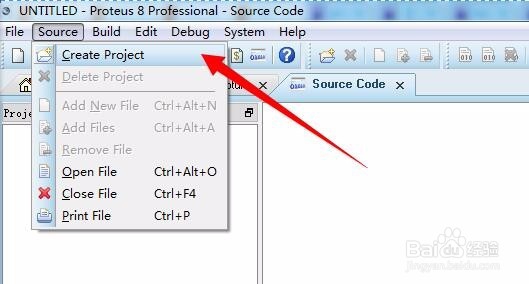
6、在compile选择keil for 8051然后点确定注意!Create Quick Start Files需要打钩,打钩的好处在于不用再去新建程序文件

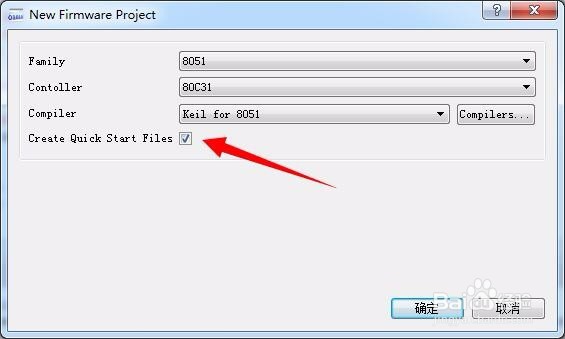
7、我们写一段测试代码如下:#include <reg51.h>#include <stdio.h>void delay(void){ unsigned char a,b,c; for(c=1;c>0;c--) for(b=142;b>0;b--) for(a=2;a>0;a--);}sbit aa = P1^6;sbit bb = P1^7;void main(void){ aa=1; bb=1; while (1) { aa=0; bb=0; delay(); aa=1; bb=1; delay(); }}
8、然后在工程文件右键单击选择build或者按快捷键F7

9、然后选择菜单栏单当中的debug选择Start VSM Debugging
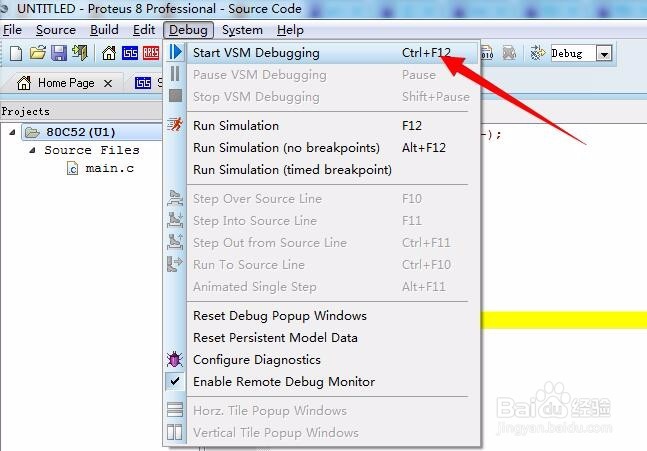
10、变成在程序调试界面,现在可以打断点那些,跟在keil当中调试是一样的

11、双击一行打个断点,注意下方箭头此时仿真还是处于停止状态
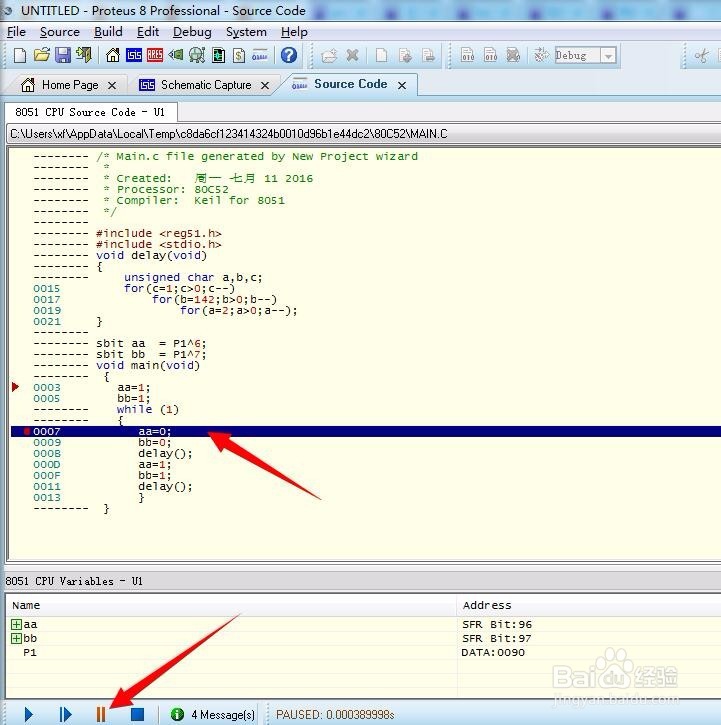
12、点击上图仿真运行,可以看到仿真运行到断点